Reklame
 Fra sin ydmyge begyndelse for nogle ti år siden har peer-2-peer-fildeling udviklet sig i spring og grænser, med størstedelen af internettrafikken nu fokuseret på "torrent" -protokollen. Torrent-klienter er nu så avancerede, at de ikke engang har brug for en centraliseret tracker - bare give dem en torrent, og de kan selv søge kammerater.
Fra sin ydmyge begyndelse for nogle ti år siden har peer-2-peer-fildeling udviklet sig i spring og grænser, med størstedelen af internettrafikken nu fokuseret på "torrent" -protokollen. Torrent-klienter er nu så avancerede, at de ikke engang har brug for en centraliseret tracker - bare give dem en torrent, og de kan selv søge kammerater.
Den seneste iteration af de to mest populære torrent-klienter giver også mulighed for fjernbetjening - så lad os se i dag, hvordan man bruger fjernbetjeningsfunktionaliteten fra din mobiltelefon som en mobil torrent klient. Selvom jeg vil vise, hvordan man får adgang til dette fra din mobil, dækker vi også adgang fra andre pc'er undervejs.
For en mobil Torrent-klient har du brug for:
- En moderne torrentklient. jeg anbefaler uTorrent til Windows og Transmission til Mac.
- En iPhone- eller Android-mobil eller i det mindste en telefon, der er i stand til fuld browsing på internettet.
Opsætning af din Torrent-klient (Windows - uTorrent)
For det første skal du sikre dig, at du bruger den nyeste uTorrent. På dette tidspunkt er det 2.2. Du kan tjekke fra
Hjælp -> Kontroller for opdateringer.Åbn op Valgmuligheder -> Præferencer menu (eller tryk på Ctrl-P).

Vælg fra sidepanelet Web UI, markér derefter boksen til Aktivér webgrænseflade, angiv et kodeord og brugernavn, og jeg vil også foreslå at ændre standardportnummeret. I dette tilfælde har jeg gjort det 9091.
For at få adgang til din torrent-klient fra en anden computer på det lokale netværk, skal du kun indtaste din IP-adresse, derefter et kolon og portnummeret, og /gui/. Den nemmeste måde at finde din IP-adresse på er at klikke på Start, skriv CMD, og tryk derefter på Enter. Et kommandolinjevindue skal åbnes, skriv IPCONFIG og tryk på Enter igen. Kig efter den linje, der siger IPv4-adresse.

Her kan jeg se, at min IP er 192.168.0.7, så fra en anden computer skriver jeg ind http://192.168.0.7:9091/gui/ for at få adgang til webgrænsefladen.

Opsætning af din Torrent-klient (Mac - transmission)
Når transmission er installeret og åben, skal du vælge Indstillinger fra menuen, og åbn Fjern fane.
Marker afkrydsningsfeltet til Aktivér fjernadgang, og aktiver godkendelse. Noter eller husk det portnummer, du har angivet.

Luk præferencerne for at gemme dine indstillinger. Som en hurtig test hopper du over til en anden computer og indtaster IP-adressen på din torrentmaskine, efterfulgt af et kolon og det portnummer, du skrev ned fra præferenceskærmen.
Hvis du ikke kender din IP-adresse, er den nemmeste måde at finde ud af at åbne Netværk afsnit af Systemindstillinger. Her kan du se min IP-adresse er 192.168.0.5.
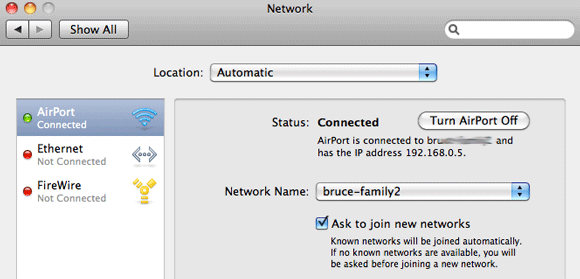
Husk, at på et trådløst netværk kan dette ofte ændres, når du kobler fra og tilslutter igen, så hvis du vil beholde samme IP - vigtig, hvis du skal få adgang til din torrent-klient fra Internettet - så bliver du nødt til at ændre dette til et fast IP. Her kan du se, at jeg fik adgang til det på mit hjemmenetværk fra en anden pc ved at indtaste http://192.168.0.5:9091

Adgang uden for dit lokale netværk
For at få adgang til din torrentklientens fjernbetjeningsside uden for dit lokale (hjemlige) netværk, skal du konfigurere din router for at videresende de relevante anmodninger til din lokale pc. Din router har en separat IP-adresse, som den kommunikerer med omverdenen - så vi er nødt til at linke de to sammen. Vi vil gøre det således, at alle anmodninger, den modtager i port 9091, sendes til din lokale pc, så den kan svare med torrent-webgrænsefladen.
Indlæs din router-interface - prøv dette link til den mest almindelige opsætning -> http://192.168.0.1, men du har brug for admin-adgangskoden fra din routerdokumentation.

Routergrænseflader varierer meget, men du skal kigge efter et afsnit, der kaldes Portvideresendelse. På min router er det nyttigt i sidefeltet under Fremskreden. Udfyld formularen til Tilføj tilpasset regel. Igen kan dette variere, men i min havde jeg brug for at udfylde:
- Navn: til din henvisning kaldte jeg min "web gui"
- Start Port og End Port: Da jeg kun behøver at videresende en port, gik jeg ind i 9091 til både start og slut.
- protokol: Indstil dette til begge for bare at være sikker.
- Lokal IP-adresse: Dette skal være IP-adressen for din torrent-maskine, som du har noteret tidligere. Nogle grænseflader kræver, at du indtaster de fulde fire sektioner af IP - min har bare brug for det sidste nummer.
Find derefter din eksterne IP-adresse ud. Den nemmeste måde er at besøge denne side og kopier nummeret der.

For hurtigt at teste, om det fungerer, skal du slukke for Wifi-netværket på din iPhone eller Android - dette tvinger det til at bruge 3G. Indtaste http://(your ekstern IP): 9091(eller den port, du valgte), og glem ikke at medtage efterfølgende /gui/hvis du bruger uTorrent.
Her er min, fuldt oprettet:

For at fjerne adresselinjen og oprette et ikon til din torrent-manager skal du bare bruge Safari's +> Føj til hjemmeskærm fungere.
Sådan uploades et Torrent fra din telefon
Både uTorrent- og transmissionswebgrænseflader leveres med en praktisk upload- eller åben knap. Bare kopiér URL'en til den torrent, du vil hente, åbn din torrentadministrator på din telefon, tryk på Åbn og indsæt webadressen.
Bemærk: Brug af transmissionsgrænsefladen lige i mobil Safari skabte nogle få problemer for mig, hvor tastaturet forsvandt med det samme, og jeg kunne ikke indsætte webadressen i. For at løse dette skal du tilføje GUI som en hjemmeskærms-app ved hjælp af den metode, jeg beskrev ovenfor.
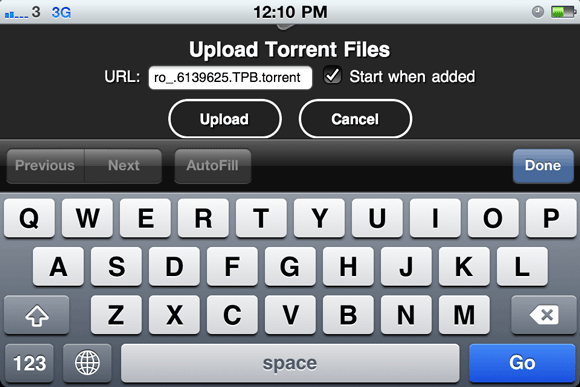
Her er et par andre nyttige torrentrelaterede tutorials, du måske gerne vil følge:
- Fem online løsninger til omgåelse af blokering af Torrentforbindelse 5 måder til at fjerne blokering af et Torrent, når det ikke fungererHer er nogle effektive måder, du kan omgå blokering af torrentforbindelse af internetudbydere for at fjerne blokering og download af legitime torrents. Læs mere (eller få en ny internetudbyder!)
- 10 måder at fremskynde Torrent-downloads 10 måder at fremskynde Torrent-downloads Læs mere
James har en BSc i kunstig intelligens og er CompTIA A + og Network + certificeret. Han er hovedudvikler af MakeUseOf og bruger sin fritid på at spille VR paintball og brætspil. Han har bygget pc'er siden han var barn.